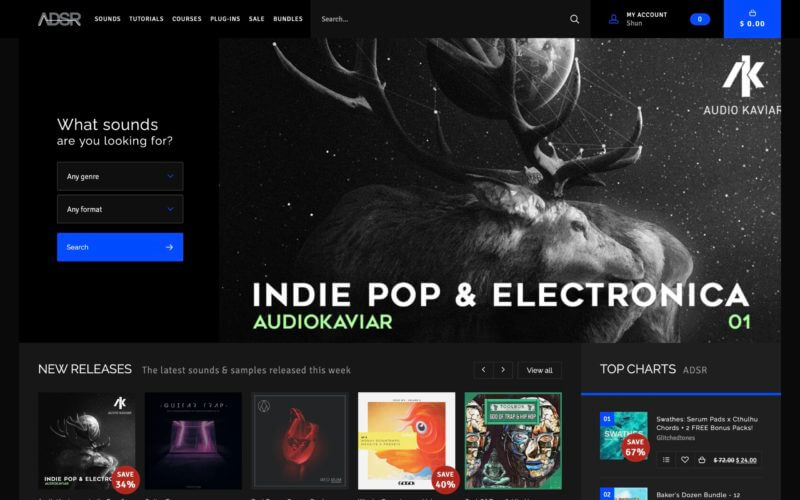今回は前回の続きのADSRsoundsが配布しているサンプル管理ソフト「ADSR Sample Manager」をご紹介していきます!
Contents
ADSRsounds ADSR Sample Manager
このソフトで出来ること
このADSR Sample Managerは単体のソフトとしても起動し、またDAWソフト上のプラグインとして読み込む事が出来ます。
ADSR Sample Managerで出来る事は以下の通りです。
・既に持っている音源の管理及び試聴
・ADSRsoundsで購入したサンプル音源のダウンロード及び試聴
・サンプル音源のテンポ及びキーの変更
・MIDI操作
・プラグインのアップデート
無料で配布してくれているのにとても多機能ですよね笑
では、一つ一つご紹介していきます!
ADSR Sample Managerのダウンロード方法
まずADSRsoundsのページに飛び、上記メニューの「PLUG-INS」をクリックして下さい。
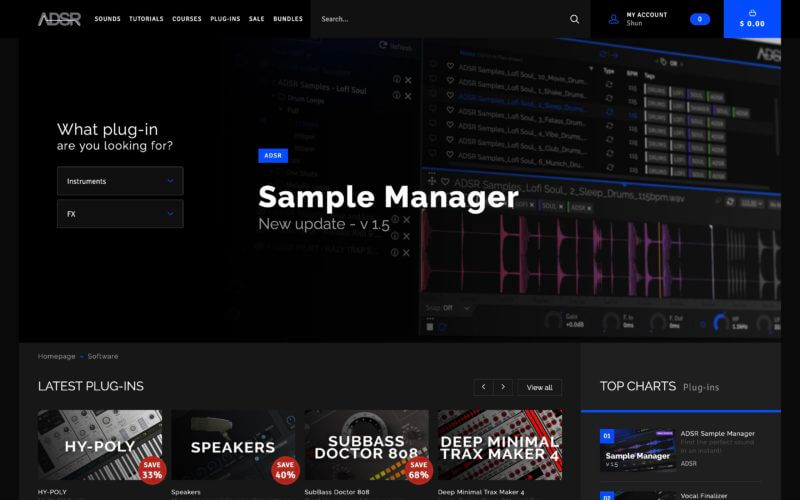
画面の中央付近にある「Instruments」をクリックし、メニューの中からADSR Sample Managerを選択します。
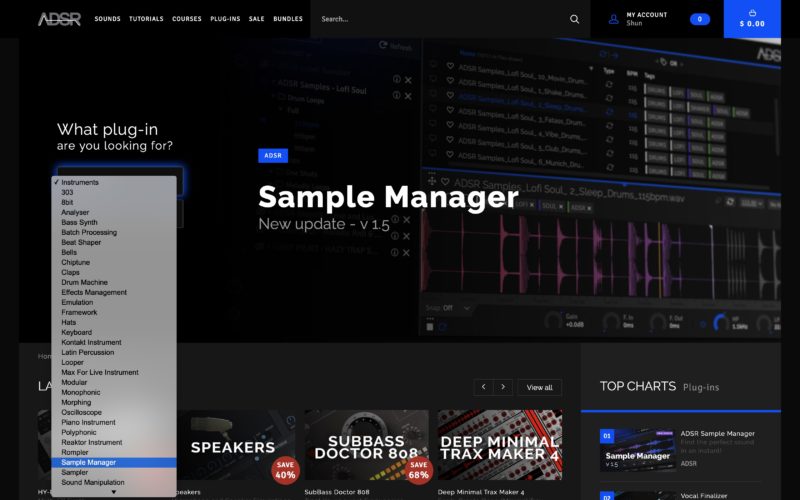
選択後、ADSR Sample Managerが表れますのでクリック後、画面中央付近にある「Free!」をクリック後、「Check Out」を選択した後にお名前とメールアドレスを登録後にダウンロードする事が出来ます。
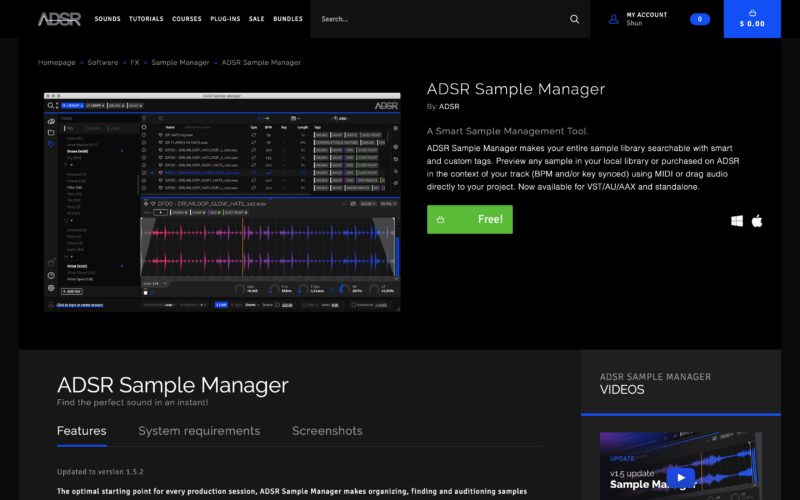
ダウンロード出来ましたらzipファイルを解凍後、インストールをして下さい。
音源の管理及び試聴
まずメインとなる機能がパソコンの中もしくは外付けハードディスクなどに入っているサンプル音源を管理してくれます。
サンプル音源の追加の仕方
このADSR Sample Managerの中に既にお持ちのサンプル音源を追加する為には、まず画面左上の「ADD LIBRARY」をクリックするとどこのフォルダから追加するかを指定出来ますので、追加したいサンプル音源の入ったフォルダを指定してあげます。
※外付けハードディスクから追加する場合はまた起動する際に外付けハードディスクを接続していないと読み込めず、ソフトから読み込めないので削除しますか?との項目が表れますのでご注意下さい。
無事に読み込まれると下記のようにサンプル音源が表示されます。
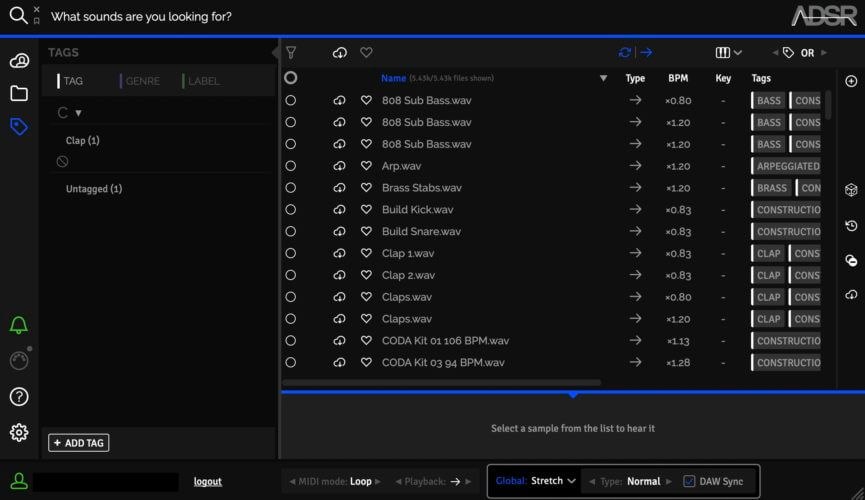
サンプル音源の再生の仕方
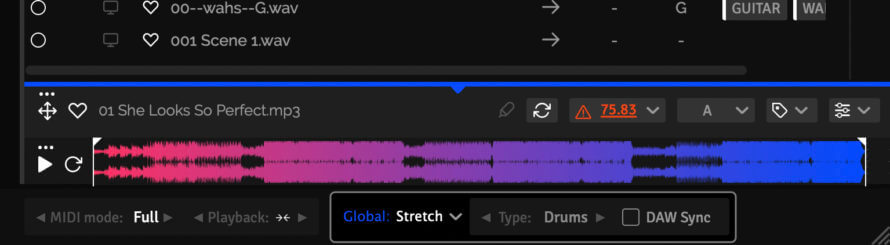
試聴したいサンプル音源をクリックする事で画面下に波形が表れ、同時に再生が開始されます。
波形のデザインがおしゃれですね!
また、表示された波形の下にある「Playback」から再生方法を変更する事が出来ます。
どのように再生されるかは以下の通りです。
・→・・・通常通り再生されます。
・←・・・逆再生で再生されます。
・→←・・・通常通り再生後、逆再生されます。
・←→・・・逆再生後、通常通り再生されます。
また、波形の下にある再生ボタンでもサンプル音源を再生する事が出来ます。
その隣にあるボタンはサンプル音源の再生を繰り返します。
サンプル音源の調節
真ん中らへんにある青い下に向いた矢印をクリックしたまま上に伸ばしてみましょう!
そうすると波形の下に新たなパラメーターが表示されます。
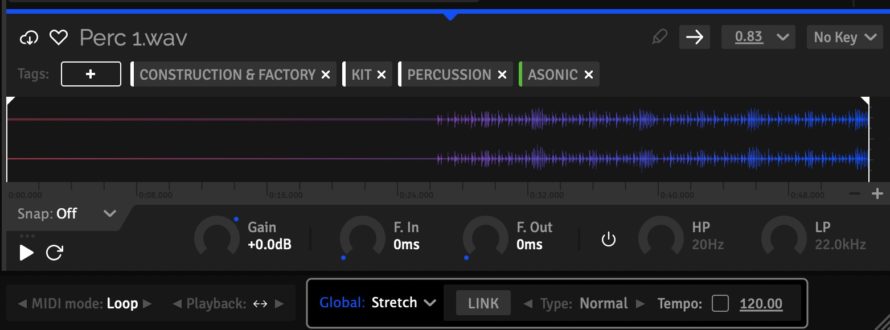
パラメーターの意味は以下の通りです。
・Gain・・・音源の音量の調節をする事が出来ます。(上げ過ぎると音割れの原因になります。)
・F.In・・・フェードインの略で、音源の最初の音量を緩やかにします。
・F.Out・・・フェードアウトの略て、音源の最後の音量を緩やかにします。
・HP・・・ハイパスフィルターの略で、低域の音をカットします。
・LP・・・ローパスフィルターの略で、高域の音をカットします。
サンプル音源の検索の仕方
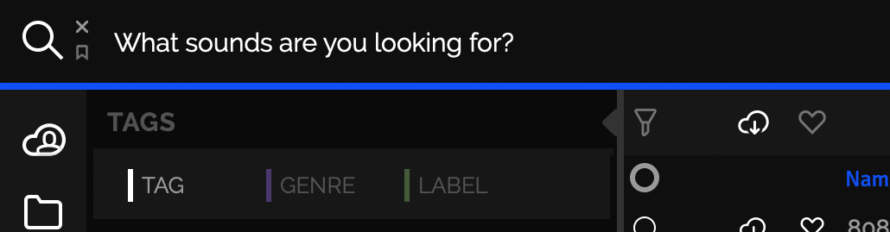
サンプル音源を探す場合には左上に表記されている「What sounds are you looking for?」と書いてある場所をクリックし、自分の探している音源名かドラムを探しているなら「Drum」などと打ち込む事で検索する事が出来ます。
検索ワードはワード毎にエンターキーを押す事でワードを区切る事ができ、「Drum」の中でも「kick」だけを検索するというような事も出来ます。
または音源の右に記載されているタグをクリックする事でそのタグが記載されているサンプルだけを検索する事も出来ます。(例えば「piano」というタグを選択した場合には「piano」のタグを持った音源だけが表示されます。)
または左の鉛筆のような形をクリックする事で現在登録されているタグ一覧から今欲しい音源を検索する事も出来ます。
タグはわかりやすいように自分で編集も出来るので、お時間ある時にタグを編集しておくといざ作曲の際に便利かと思います!
サンプル音源のテンポ、キーの変更
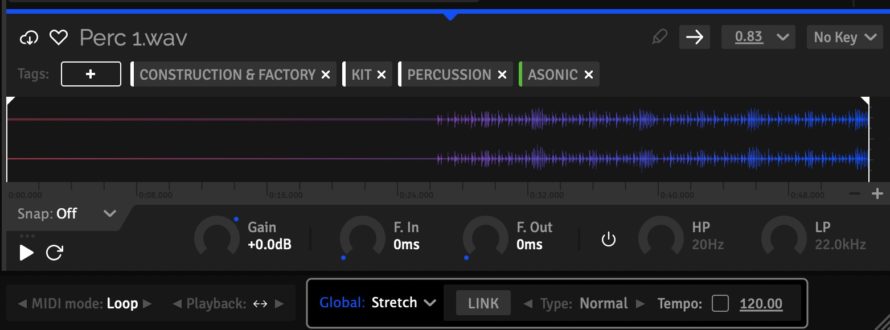
ADSR Sample Managerでは読み込んだサンプル音源のテンポやキーを自由に変更する事が出来ます。
DAW上でも出来る機能ではありますが、プラグイン上で手軽に変更して試聴出来るのが利点ですね!変更する為には画面右下の項目から出来ます。
まず、何を変更するかを「Global」と書いてある右をクリックする事で決める事が出来ます。変更出来る項目は以下の通りです。
・Stretch・・・音源の長さをテンポに合わせて変更出来ます。
・Pitch・・・音源の音階をキー、または細かく変更する事が出来ます。
・LEVEL・・・音源の音量を整える事が出来ます。
「Stretch」に関してはDAWの中でプラグインで立ち上げている場合にはDAWのテンポに追従するようになっています。
もしテンポに追従して欲しくない場合は「DAW Sync」のチェックを外してあげれば音源本来のテンポで再生されます。
ちなみに隣にある「Type」は音源の再生時に設定する事でより音源の魅力を引き立ててくれます。それぞれ以下のように再生してくれます。
・Normal・・・音源を通常通り再生してくれます。
・Drums・・・ドラム音源を再生する際にアタック感や余韻にメリハリを付けて再生してくれます。
・Smooth・・・音源を滑らかに再生してくれます。
「Smooth」の説明だけふわふわしていますが、これは主にストリングスやパッド系など長く音が続く音源に対して選択してもらえると音を発音の仕方やその後の音も柔らかい感じになります。
MIDI操作
ADSR Sound ManagerはMIDIキーボードやMIDIパッドなどで音を出したりDAW上に打ち込んだりする事が出来ます。
※ソフト単体で起動している場合はこの操作は出来ませんのでご注意下さい。
また、MIDIで操作する場合の音源の再生方法を設定する事が出来ます。
画面の下にある「MIDI mode」と書いてある右をクリックする事で変更する事が出来ます。変更出来る項目は以下の通りです。
・Loop・・・キーボード、もしくはパッドを押している間音源を繰り返し再生します。
・Full・・・キーボード、もしくはパッドを押した長さに関係なく音源を全て再生します。
・Stop・・・キーボード、もしくはパッドを押している間だけ音源を再生し、離すと停止します。
「Stop」はシンセサイザーの音色や声に音階をつけて曲に打ち込みたい場合などに便利な機能です。
ADSRで購入したサンプル音源集の表示及びダウンロード
ダウンロード方法
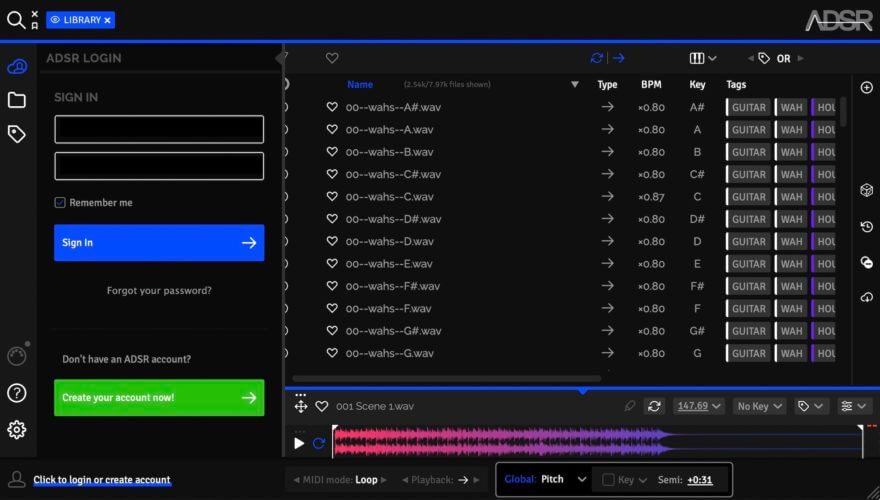
ADSR Sample ManagerではADSR soundsのサイトで購入したサンプル音源集をこのソフトを通して試聴及びダウンロードする事が出来ます。
※プリセット集を購入した場合も表示されますが、あくまで試聴及び個別にダウンロード出来るのは音源のみですので、プリセットを購入後はサイト及びメールにて案内されたダウンロードリンクからダウンロードするか、後述してある方法でダウンロードしてみて下さい。
購入したサンプルを表示させるには左上にある雲の中に人がいるマークをクリックします。(マークの認識これで合ってますか;?)
クリック後、ADSR soundsのアカウント情報の入力を求められるので入力後、「Sign In」を選択する事で表示されます。
画面に表示されている音源の左側にある雲の中に↓マークが表記されている音源はパソコンの中に無い事を表しています。
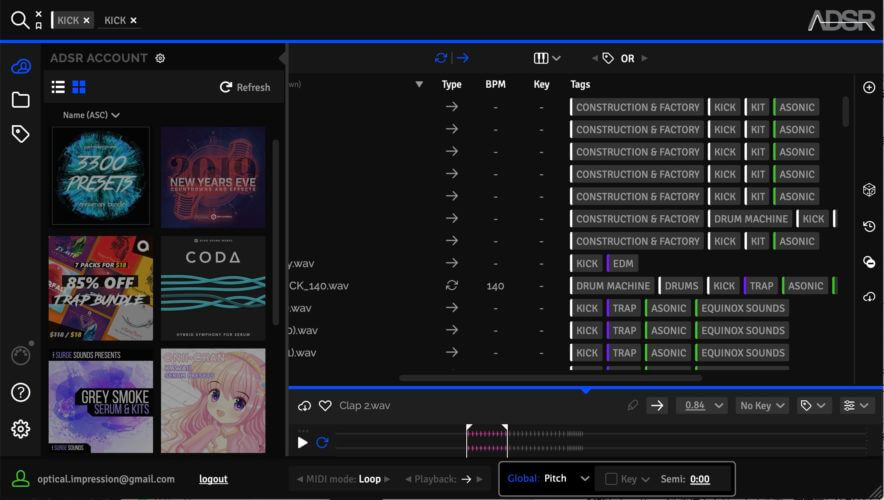
パソコンのマークがある場合には既に保存されている音源です。
また、購入した音源集をクリックすると画面の上の方に「Download all samples」と「Download full pack」と表示されます。それぞれ意味は下記の通りです。
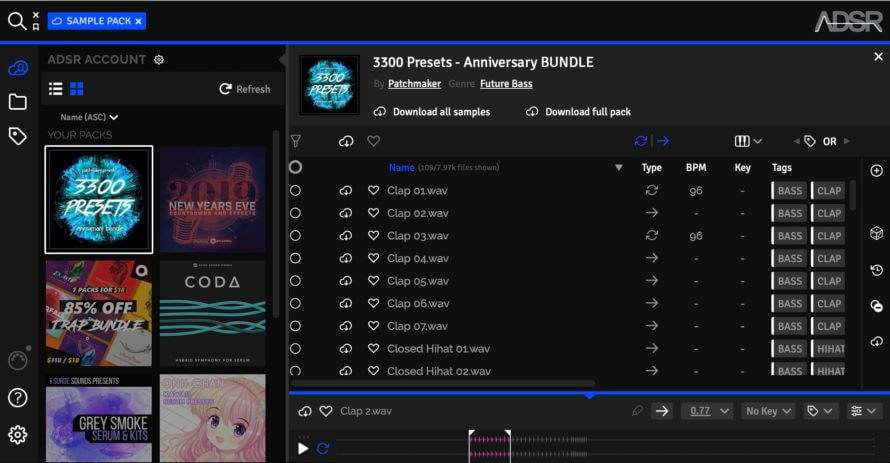
・「Download all samples」・・・音源集に含まれているサンプル音源のみを全てダウンロードします。
・「Download full pack」・・・音源集に含まれている全てのコンテンツをzip形式でダウンロードします。
それぞれクリックする事でダウンロードを開始する事が出来ます。
※もしダウンロードをキャンセルしたい場合はDOWNLOADメニューが現れた後にキャンセルしたい項目を右クリックする事で「Cancel Download」が表記されますのでクリックして下さい。
とっても多機能なサンプル管理ソフトのADSR Sample Manager。
とっても便利ですので、導入してみて下さいね!